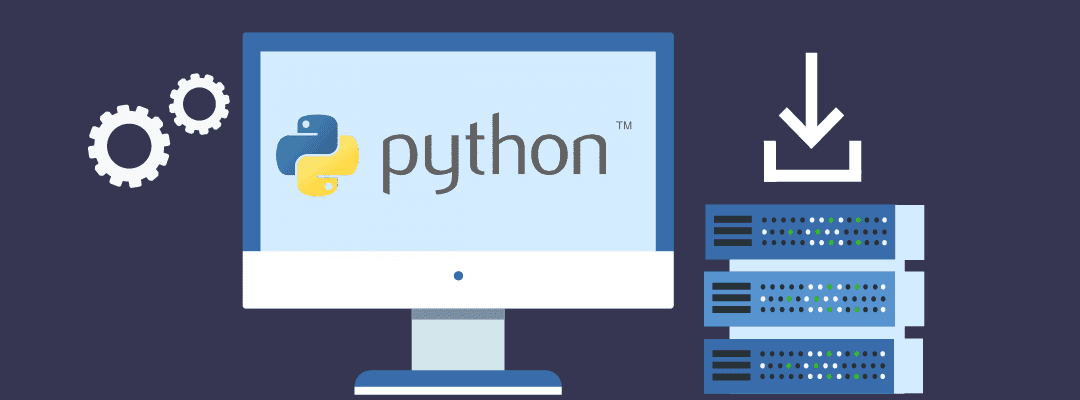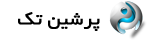نصب پایتون در یک سرور مجازی (Virtual Private Server) اغلب مشابه نصب پایتون در سیستمهای عمومی است. اینجا مراحل اصلی برای نصب پایتون در یک سرور مجازی را شرح میدهم. توجه داشته باشید که دستورات ممکن است بسته به توزیع لینوکسی که بر روی سرور مجازی شما نصب شده باشد یا سیستمعامل مورد استفاده دقیقا متفاوت باشد. در این مثال، من از دستورات برای توزیع Ubuntu استفاده میکنم.
1. ورود به سرور مجازی:
ابتدا به سرور مجازی خود وارد شوید. از SSH برای اتصال به سرور استفاده میکنیم. دستور زیر را در ترمینال خود وارد کنید:
ssh username@your_server_ip
در اینجا، `username` نام کاربری شما در سرور مجازی و `your_server_ip` آدرس IP سرور مجازی شماست. وارد شدن به سرور مجازی شما به درخواست رمز عبور از شما میپرسد. پس از ورود، شما به ترمینال سرور متصل میشوید.
2. بروزرسانی مخازن نرمافزاری:
برای اطمینان از بهروز بودن مخازن نرمافزاری، اجرای دستورات زیر را بر روی سرور مجازی انجام دهید:
sudo apt update
sudo apt upgrade
3. نصب Python:
در بسیاری از توزیعهای لینوکس، Python به صورت پیشفرض نصب شده است. برای بررسی نسخه Python موجود، دستور زیر را وارد کنید:
python3 –version
اگر Python نصب نشده باشد، میتوانید آن را با استفاده از دستور زیر نصب کنید:
shell
sudo apt install python3
این دستور Python 3.x را نصب میکند.
4. نصب مدیر بستهها (pip):
برای مدیریت بستههای Python، معمولاً از pip (Python Package Index) استفاده میشود. برای نصب pip، از دستور زیر استفاده کنید:
sudo apt install python3-pip
5. مدیریت بستهها:
شما میتوانید از pip برای نصب بستههای Python مورد نیاز برای پروژههای خود استفاده کنید. به عنوان مثال:
pip3 install package_name
در اینجا، `package_name` نام بستهای است که میخواهید نصب کنید. به عنوان مثال، برای نصب Flask، دستور زیر را اجرا کنید:
pip3 install Flask
حالا شما Python را با موفقیت بر روی سرور مجازی خود نصب کردهاید و میتوانید از آن برای توسعه و اجرای برنامهها و پروژههای Python خود استفاده کنید. لطفاً توجه داشته باشید که برخی از سرورهای مجازی ممکن است نیاز به سطح دسترسی بیشتر داشته باشند و برای نصب نرمافزارها و بستهها، باید از دسترسی sudo استفاده کنید.
نحوه نصب پایتون در سرور مجازی ویندوز
نصب Python در یک سرور مجازی با سیستم عامل ویندوز ممکن است کمی متفاوت باشد. در ویندوز Server، نصب Python به راحتی انجام میشود. در ادامه، مراحل نصب Python را برای سرور مجازی ویندوز شرح میدهم:
1. دسترسی به سرور مجازی ویندوز:
برای دسترسی به سرور مجازی ویندوز، شما باید از راهکارهایی مثل RDP (Remote Desktop Protocol) استفاده کنید. ابتدا به سرور وصل شوید و وارد حساب کاربری مدیریتی شوید.
2. دریافت فایل نصب Python:
دستورات نصب Python برای ویندوز به شکل فایل اجرایی ارائه میشود. برای دانلود فایل نصب Python به وبسایت رسمی Python مراجعه کنید: https://www.python.org/downloads/windows/
– انتخاب نسخه: از صفحه دانلود Python مطمئن شوید که نسخه Python مورد نظرتان را انتخاب کردهاید (مثلاً Python 3.8).
– دانلود: دکمه “Download” را برای دانلود نصبکننده Python فشار دهید.
3. نصب Python:
بعد از دانلود نصبکننده Python، آن را اجرا کنید. مطمئن شوید که گزینه “Add Python X.X to PATH” (X.X نسخه Python است) فعال شده باشد. این گزینه به شما این امکان را میدهد که از هر مکانی در ترمینال دستورات Python را اجرا کنید.
4. نصب پیشنیازها:
Python نصب شده، اما بیشتر پروژهها نیاز به بستههای اضافی دارند. برای نصب بستهها، از pip استفاده کنید. به منظور نصب pip بر روی ویندوز، شما باید از فایل get-pip.py استفاده کنید. دستورات زیر را در ترمینال وارد کنید:
python -m ensurepip –default-pip
python -m ensurepip
حالا شما pip را دارید و میتوانید بستههای مورد نیاز خود را با استفاده از دستورات pip نصب کنید.
برای نصب یک بسته به نام “package_name”، از دستور زیر استفاده کنید:
pip install package_name
به عنوان مثال:
pip install requests
این دستور، بسته “requests” را نصب میکند.
حالا شما Python را بر روی سرور مجازی ویندوز خود نصب کردهاید و میتوانید از آن برای توسعه و اجرای برنامهها و پروژههای Python خود استفاده کنید.